Déplacez une fenêtre avec le clavier dans Windows 7/8/10
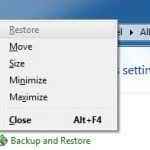
- 637
- 168
- Clara Nguyen
Donc, pour ceux d'entre vous qui n'aiment pas utiliser une souris, ce serait assez cool si vous pouviez déplacer une fenêtre en utilisant juste le clavier dans Windows 7 à droite? Eh bien, il y a quelques façons de le faire et même si vous n'avez peut-être pas besoin de le faire très souvent, cela est utile aux rares occasions!
Dans cet article, je vais vous dire comment déplacer une fenêtre par petits incréments vers la position exacte que vous souhaitez, comment prendre une fenêtre à gauche ou à droite et comment déplacer une fenêtre entre les moniteurs sur une configuration multi-moniteurs, tout En utilisant simplement le clavier!
Table des matièresMéthode 1 - Déplacement incrémentiel
Pour un positionnement exact, vous devez d'abord cliquer sur la fenêtre. Maintenant, cela ne fonctionnera évidemment que pour des fenêtres qui ne sont pas entièrement maximisées. S'il est entièrement maximisé, il n'y a vraiment nulle part où déplacer la fenêtre.
Étape 1: Cliquez sur la fenêtre ou si vous souhaitez utiliser le clavier, appuyez sur Onglet Alt + et faire de la fenêtre que vous souhaitez déplacer actif.
Étape 2: Maintenant allez-y et appuyez sur Alt + barre d'espace Et vous verrez un petit menu apparaître dans la fenêtre.
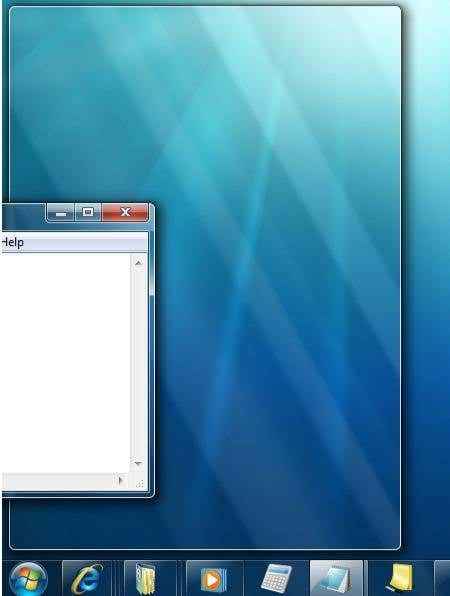
Pour ce faire en utilisant le clavier, appuyez sur le Clé Windows + la flèche droite ou gauche. Assurez-vous de maintenir la touche Windows tout en appuyant sur les touches de flèche gauche et droite. C'est en fait assez soigné et beaucoup plus rapide que de faire glisser la fenêtre autour de l'écran.
Méthode 3 - configurations multi-moniteurs
Enfin, pour se déplacer entre plusieurs moniteurs, tout ce que vous avez à faire est d'ajouter un changement au combo clé ci-dessus, donc ce serait simplement Clé Windows + Shift + flèche droite ou gauche.
Pour les utilisateurs puissants qui veulent vraiment contrôler leurs fenêtres, se déplacer peut ne pas suffire. Voici donc quelques autres raccourcis qui pourraient être utiles si vous ne vous laissez rien d'autre qu'un clavier et des fenêtres:
Fin - Affichera le bas de la fenêtre active (au cas où vous auriez besoin de faire défiler à l'aide du clavier)
Maison - Affichera le haut de la fenêtre active
F11 - Maximisera ou minimisera la fenêtre active
Onglet Ctrl + - Si vous avez une fenêtre avec des onglets, cela vous fera avancer dans les onglets
Onglet Ctrl + Shift + - Vous fera reculer dans les onglets
Key Windows + Shift + Up Arrow - Cela étirera une fenêtre en haut et en bas de l'écran.
- « Suivre et enregistrer l'utilisation / l'activité des périphériques USB avec USBlogView
- Guide de dépannage ultime pour les problèmes de suspension de Windows 7 »

